excel2013快速填充的使用教程
在Excel中录入数据时都需要创建一个序号列,这个序号列只要使用快速填充功能填充就可以省下不少的时间,接下来是小编为大家带来的excel2013快速填充的使用教程,供大家参考。
excel2013快速填充的使用教程:
快速填充使用步骤1:选中填充起始单元格以及需要填充的目标区域,然后在数据选项卡上点击新增的快速填充按钮。
快速填充使用步骤2:选中填充起始单元格,使用双击或拖拽填充柄(鼠标移至单元格右下角,出现黑色十字形图标)的方式填充至目标区域,在填充完成后会在右下角显示填充选项按钮,点击按钮出现下拉菜单,在其中选择快速填充选项。
快速填充使用步骤3:选中填充起始单元格以及需要填充的目标区域,按快捷键。
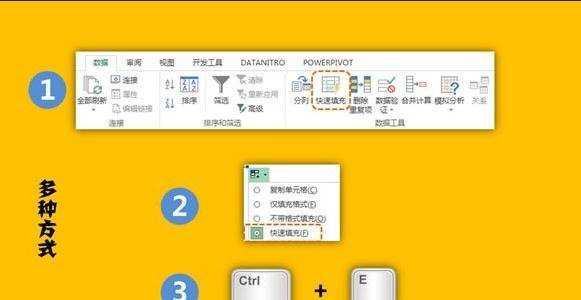
快速填充使用步骤4:字段匹配:在单元格中输入相邻数据列表中与当前单元格位于同一行的某个单元格内容,然后在向下快速填充时会自动按照这个对应字段的整列顺序来进行匹配式填充。
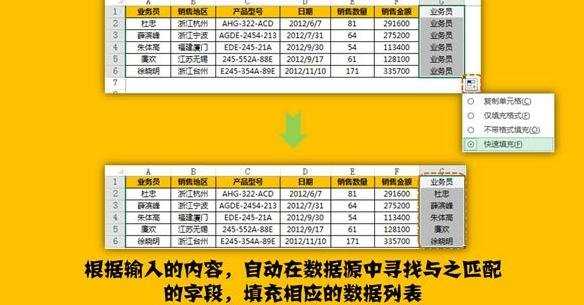
快速填充使用步骤5:根据字符位置进行拆分:在单元格当中输入的不是数据列表中某个单元格的完整内容,而只是其中字符串当中的一部分字符,那么Excel依据这部分字符在整个字符串当中所处的位置,在向下填充的过程中按照这个位置规律自动拆分其他同列单元格的字符串,生成相应的填充内容。

快速填充使用步骤6:根据分隔符进行拆分:如果原始数据当中包含分隔符,那在快速填充的拆分过程当中也会智能的根据分隔符的位置,提取其中的相应部分进行拆分。
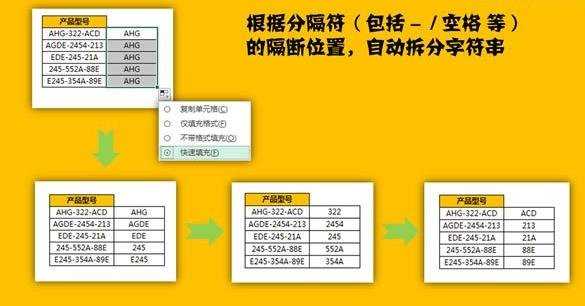
快速填充使用步骤7:根据日期进行拆分:如果输入的内容只是日期当中的某一部分,例如只有月份,Excel也会智能的将其他单元格当中的相应组成部分提取出来生成填充内容。
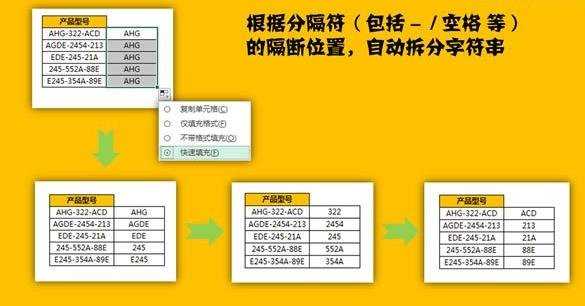
快速填充使用步骤8:字段合并:单元格当中输入的内容如果是相邻数据区域中同一行的多个单元格内容所组成的字符串,在快速填充当中也会依照这个规律,合并其他相应单元格来生成填充内容。
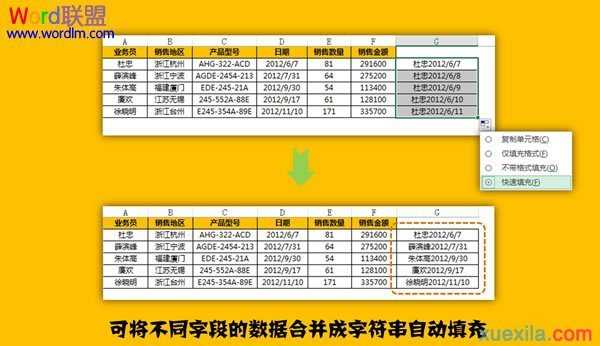
快速填充使用步骤9:部分内容合并:将拆分的部分内容再进行合并,Excel依然能够智能的识别这其中的规律,在快速填充时依照这个规律处理其他的相应内容。
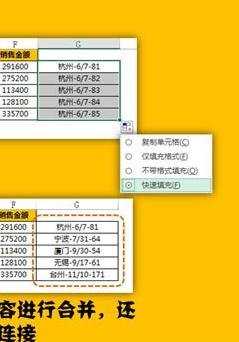
看了excel2013快速填充的使用教程还看了:
1.excel2013 快速填充的使用方法
2.excel2013怎么实现快速填充
3.怎么在excel2013中使用填充功能
4.EXCEL2013序列填充技巧
5.excel2013常用的使用技巧
6.excel2013下拉填充的教程
7.excel2013怎么快速输很长的序列